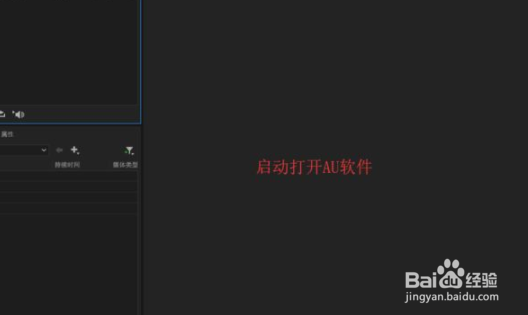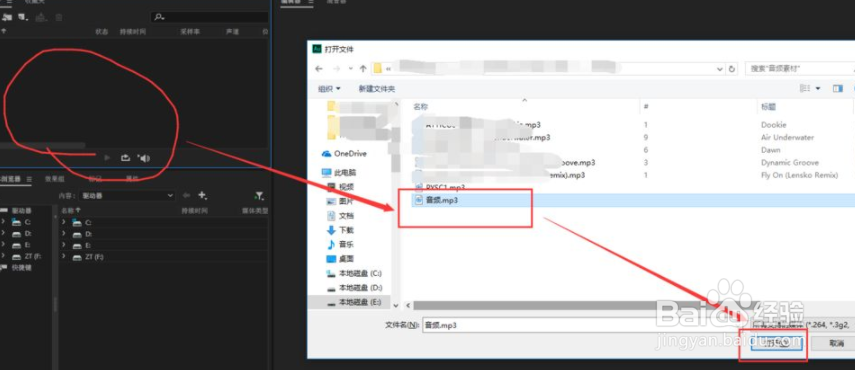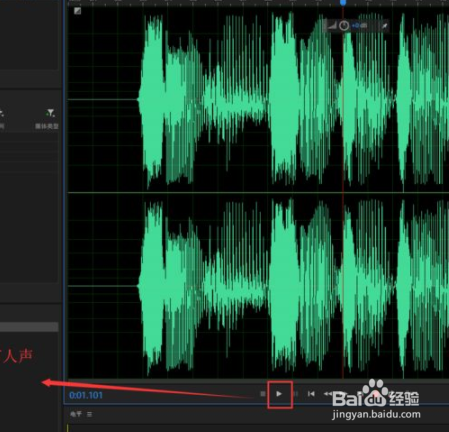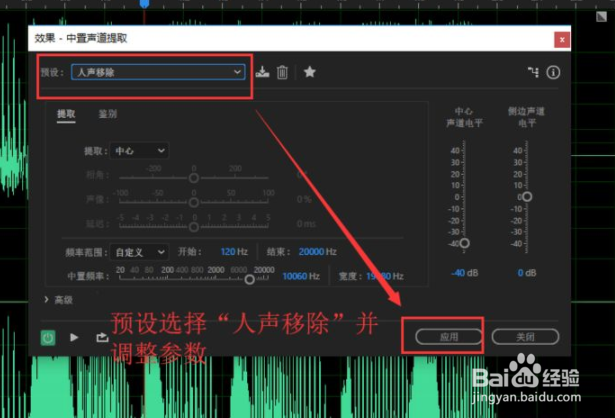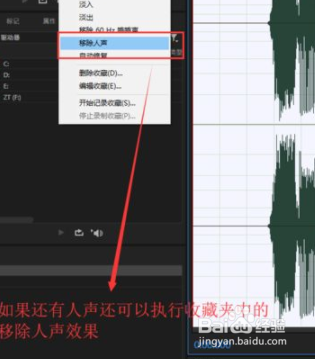audacity怎么消除人声
1、打开Adobe Audition CC 2019找到安装好的Adobe Audition CC 2019调音软件,双击该软件快捷图标启动并进入到AU软件的界面中。
2、选择带有人声的伴奏音鸩月猎塘频导入AU进入到AU软件界面之后,在文件窗口处快速的双击鼠标左键,激活弹出“打开文件”对话窗口,选择带有人声的伴奏音频导入到AU中。
3、针对人声做消除点击播放按钮,可以在AU中预览听一下伴奏,会听出在伴奏中混有人声的声音。将针对人声来做消除。
4、中置声道提取器打开菜单栏中的“效果”菜单,在效果菜单栏中找到立体声声像效果,在立体声声像中执行“中置声道提取器”这个命令。
5、人声移除会弹出“效果-中置声道提取”设置对话窗口,在预设中选择“人声移除”,稍微调整一下参数,点击应用
6、等待效果应用等待效果应用,播放查看人声移除后的音频效果,基本消除伴奏的人声;如果还有一点人声的话,执行“收藏夹”中的移除人声命令。
声明:本网站引用、摘录或转载内容仅供网站访问者交流或参考,不代表本站立场,如存在版权或非法内容,请联系站长删除,联系邮箱:site.kefu@qq.com。
阅读量:78
阅读量:68
阅读量:85
阅读量:66
阅读量:48